Philips 150B5CS User Manual
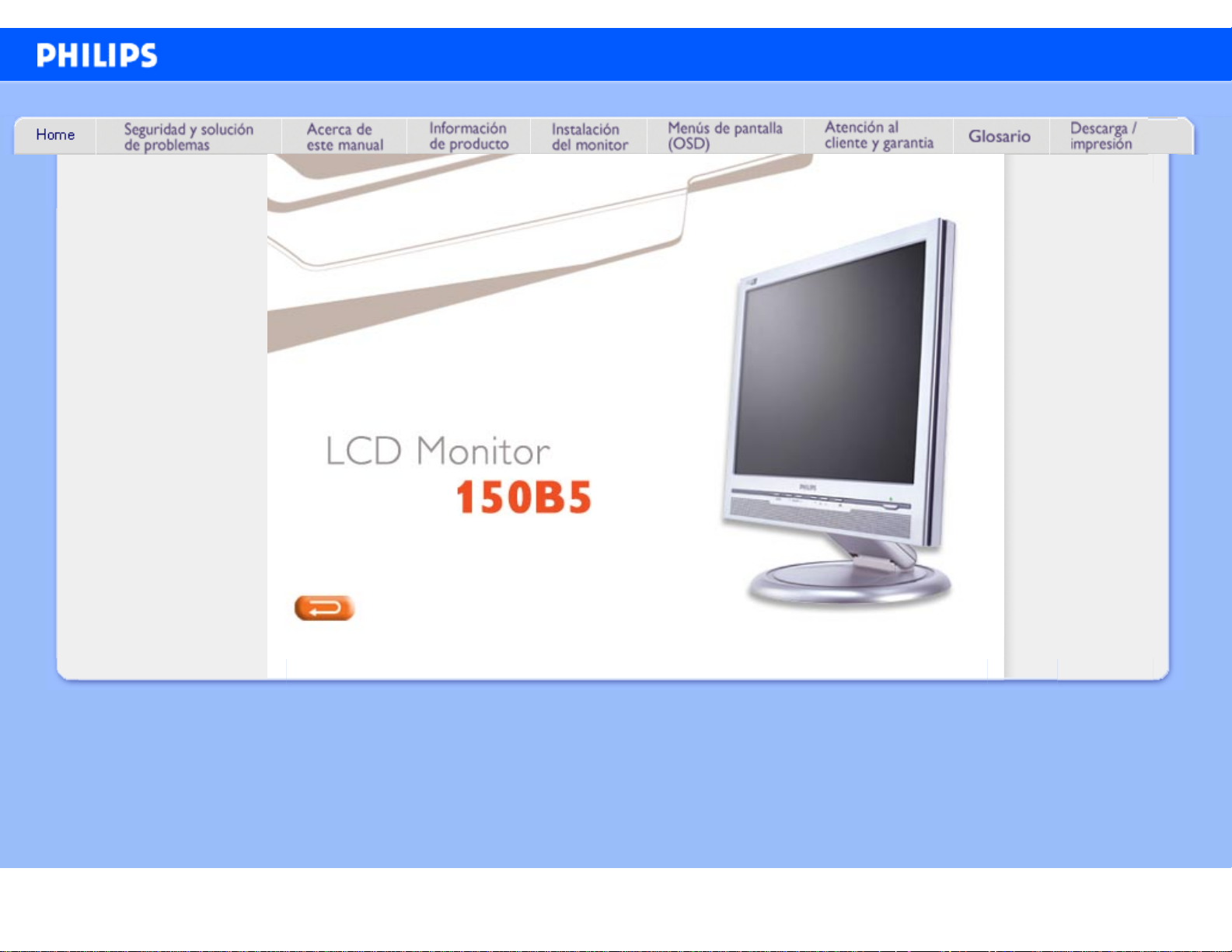
e-Manual
Philips LCD Monitor Electronic User’s Manual
file:///D|/My%20documents/dfu/150B5/espanol/150b5/index.htm9/13/2004 3:38:48 PM
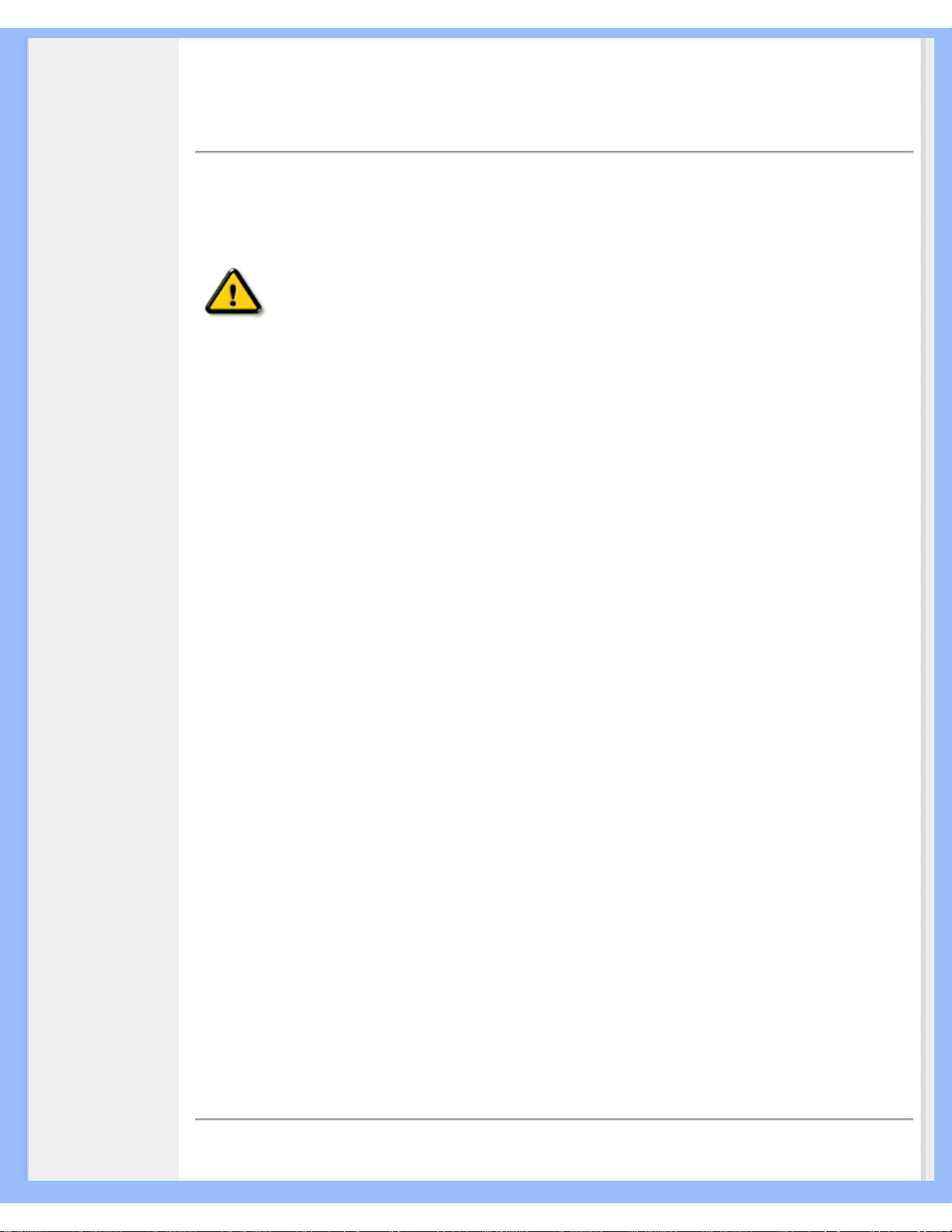
Seguridad y Solución de Problemas
• Precauciones de
seguridad y
Mantenimiento
• Condiciones del
Sitio de
Instalación
• Preguntas Más
Frecuentes
• Resolución de
Problemas
• Información
Sobre
Reglamentaciones
• Otra Información
Relacionada
Seguridad y Solución de Problemas
Precauciones de seguridad y mantenimiento
ADVERTENCIA: El uso de controles, ajustes o procedimientos que no
sean los especificados en esta documentación puede provocar la
exposición a golpes de corriente o a peligros mecánicos y/o eléctricos.
Lea y siga estas instrucciones cuando conecte y utilice el monitor de su computadora:
● Desenchufe el monitor si no lo va a utilizar por un periodo prolongado.
● Desenchufe el monitor si necesita limpiarlo con un paño levemente húmedo. Puede limpiar
la pantalla con un paño seco mientras está apagada. No obstante, nunca utilice líquidos
con base de alcohol, solventes o amoníaco.
● Consulte a un técnico en mantenimiento si el monitor no funciona normalmente cuando se
sigan las instrucciones de este manual
● La cubierta posterior sólo debe ser quitada por personal de mantenimiento calificado.
● Mantenga la pantalla alejada de los rayos directos del sol y de estufas o cualquier otra
fuente de calor.
● No ponga objetos que puedan caer en las aberturas de ventilación o impedir la ventilación
adecuada de los componentes electrónicos del monitor.
● No obstaculice los orificios de ventilación de la cabina.
● Mantenga el monitor seco. Para evitar choques eléctricos, no lo exponga a la lluvia o a una
humedad excesiva.
● Si apaga el monitor separando el cable que lo conecta a la energía o el cable DC, aguarde
6 segundos, luego una el cable que lo conecta a la energía o el cable DC para su normal
funcionamiento.
● Para evitar el riesgo de choque o daño permanente del equipo, no exponga el monitor a la
lluvia o a una humedad excesiva.
● Al posicionar el monitor, asegúrese de que la ficha que lo conecta a la energía y el toma
corriente están en un lugar de fácil acceso.
● IMPORTANTE: Procure activar siempre un protector de pantalla durante la aplicación. Si
una imagen de alto contraste permanece fija un periodo prolongado de tiempo, es posible
que deje sobreimpresa en la pantalla una imagen secundaria o residual. Se trata de un
fenómeno conocido inherente a la tecnología LCD. La mayoría de las veces, esta imagen
persistente irá desapareciendo gradualmente después de apagar la unidad. Adviértase que
los síntomas de persistencia son irreparables y que no están cubiertos por la garantía.
Consulte a un técnico en mantenimiento si el monitor no funciona normalmente al seguir las
instrucciones de funcionamiento de este manual.
VOLVER A INICIO DE PÁGINA
Condiciones del sitio de instalación
file:///D|/My%20documents/dfu/150B5/espanol/150b5/SAFETY/SAFETY.HTM (1 of 2)9/13/2004 3:38:51 PM
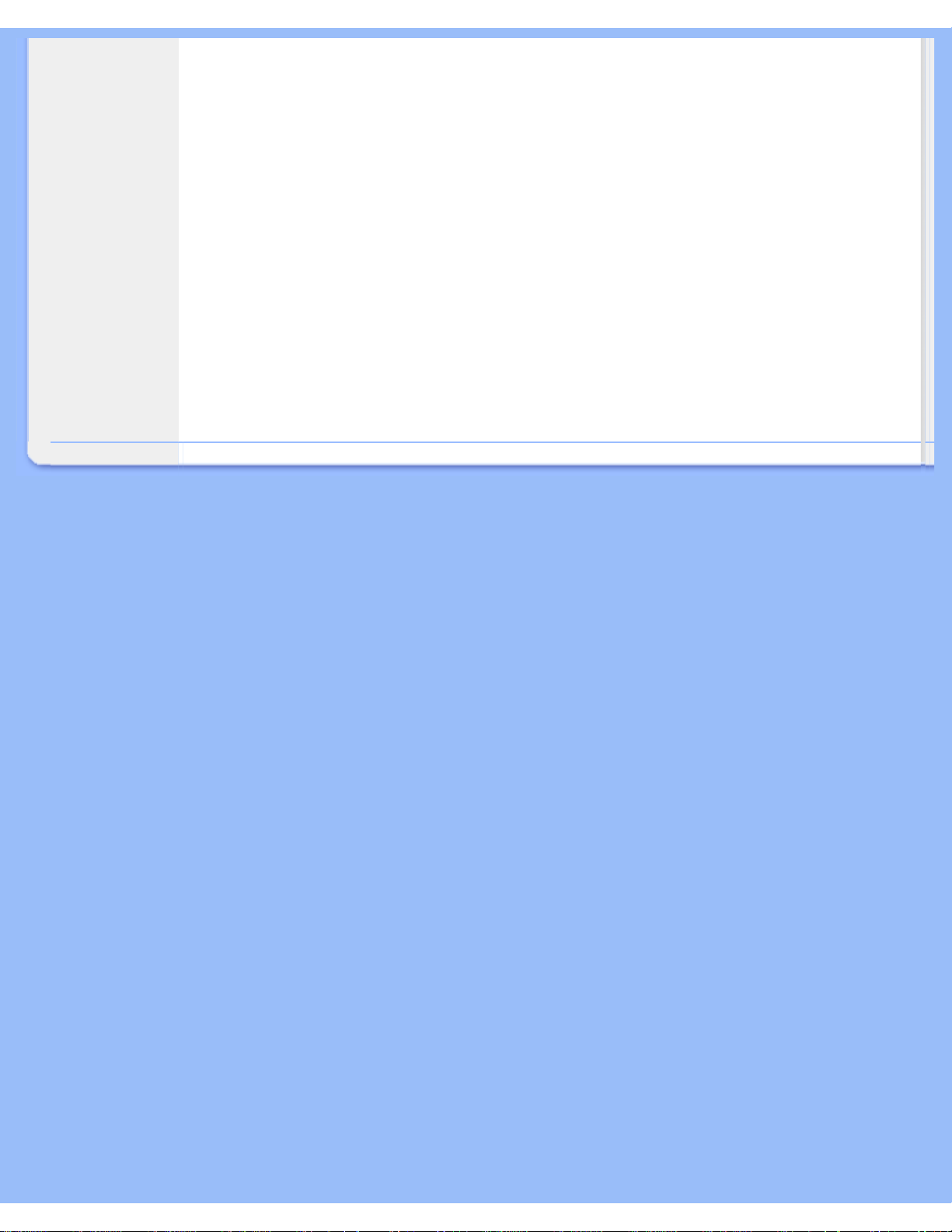
Seguridad y Solución de Problemas
● Evite el frío y el calor extremos
● No guarde o utilice el monitor LCD en sitios expuestos al calor, los rayos directos del sol o
el frío extremo.
● Evite cambiar de lugar el monitor LCD entre sitios con grandes diferencias de temperatura.
Escoja un lugar que registre temperaturas y grados de humedad que entren dentro de los
límites siguientes:
❍ Temperatura: 5-40°C 41-104°F
❍ Humedad: 20-80% RH
● No someta el monitor LCD a vibraciones severas o grandes impactos. No coloque el
monitor LCD dentro del baúl de un automóvil.
● Evite la manipulación indebida de este producto durante el funcionamiento o transporte,
tratando de no ocasionar golpes ni caídas.
● No guarde o utilice el monitor LCD en sitios expuestos a humedad elevada o mucho polvo.
Tampoco permita que caiga agua u otros líquidos sobre o dentro del monitor LCD.
VOLVER A INICIO DE PÁGINA
file:///D|/My%20documents/dfu/150B5/espanol/150b5/SAFETY/SAFETY.HTM (2 of 2)9/13/2004 3:38:51 PM
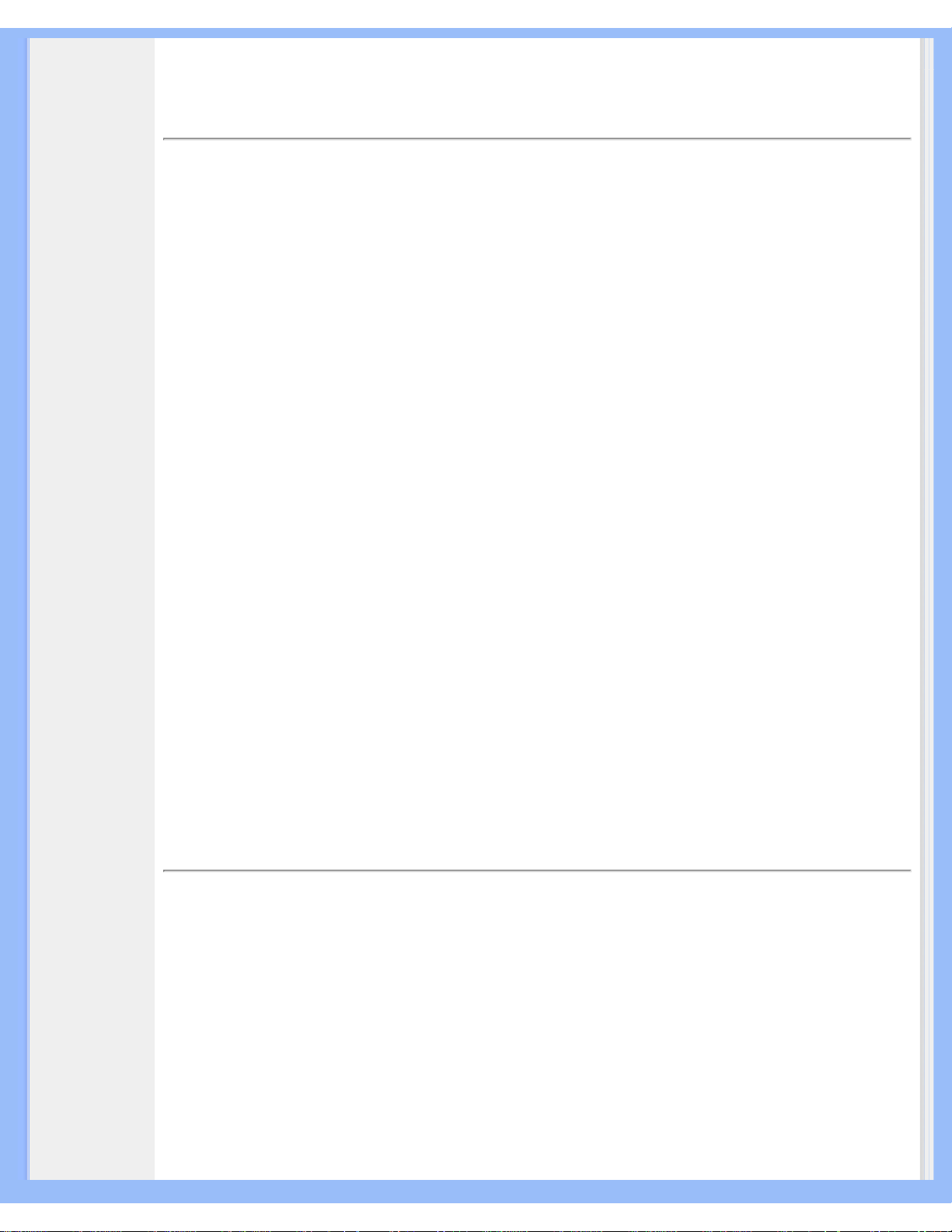
Acerca de este Manual
• Acerca de
esta Guía
• Descripciones
de notación
Acerca de este manual
Acerca de esta Guía
Esta guía electrónica del usuario está dirigida a todos los usuarios que utilizan el monitor LCD de
Philips. Contiene una descripción de las características, instalación y funcionamiento del monitor
LCD, además de información adicional pertinente. El contenido de esta guía electrónica es idèntico
al de la versión impresa.
La guía está compuesta por las siguientes secciones:
● Seguridad y resolución de problemas: contiene sugerencias y soluciones a problemas
comunes, como así tambièn información relacionada que podría resultar de utilidad.
● Acerca de este Manual Electrónico del Usuario: brinda una descripción general de la
información contenida en el manual, junto con la descripción de los iconos de notación y
otros documentos de referencias.
● Información del producto: brinda una descripción general de las características y de las
especificaciones tècnicas del monitor.
● Instalación del monitor: describe el proceso inicial de instalación del monitor y ofrece una
descripción general de cómo utilizarlo.
● menús en pantala (OSD): brinda información acerca de cómo ajustar las configuraciones del
monitor.
● Atención al cliente y garantía: contiene una lista de los Centros de Información al Cliente de
Philips en todo el mundo, los números telefónicos de los mostradores de ayuda e
información acerca de la garantía correspondiene a su producto.
● Glosario: define los tèrminos tècnicos.
● Opción de descarga e impresión: tranfiere todo este manual a su disco rígido para facilitar la
consulta.
VOLVER AL INICIO DE LA PÁGINA
Descripciones de notación
Las siguientes subsecciones describen las convenciones de notación utilizadas en este
documento.
Notas, Cuidados y Advertencias
En esta guía, es posible que ciertos bloques de texto estèn acompañados por un icono e impresos
en tipo de letra negrita o cursiva. Estos bloques contienen notas, cuidados y advertencias. Se
utilizan de la siguiente manera:
file:///D|/My%20documents/dfu/150B5/espanol/150b5/ABOUT/ABOUT.HTM (1 of 2)9/13/2004 3:38:53 PM
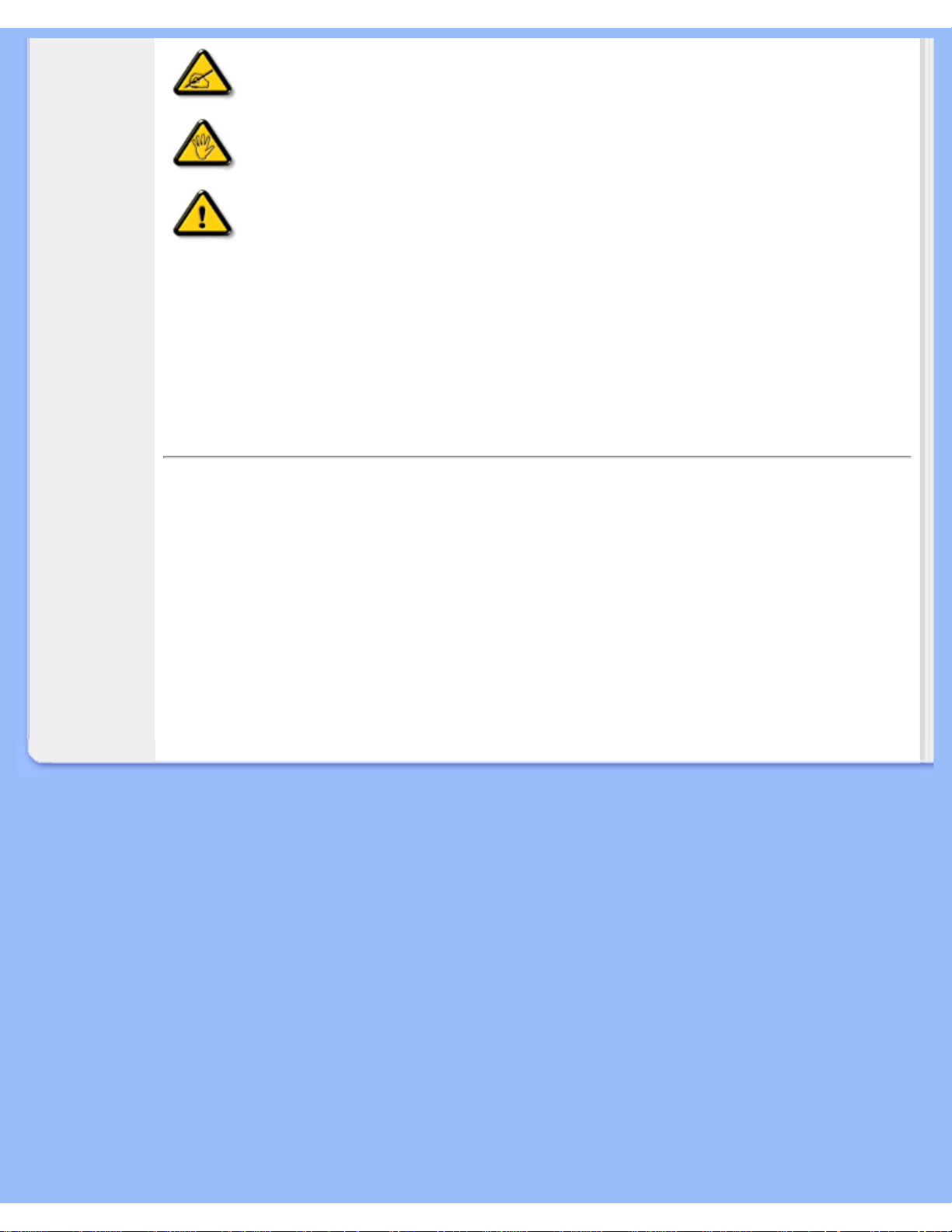
Acerca de este Manual
NOTA: Este icono indentifica información importante y sugerencias que
pueden ayudarle a utilizar mejor su computadora.
CUIDADO: Este icono identifica la información que indica cómo evitar daños
potenciales al hardware o pèrdidas de datos.
ADVERTENCIA: Este icono indica el peligro potencial de daño corporal y
explica cómo resolver el problema.
Algunas advertencias pueden aparecer en formatos diferentes o pueden no estar acompañadas de
un icono. En dichos casos, las presentaciones específicas de las advertencias seguirán las pautas
establecidas por la autoridad reguladora correspondiente.
VOLVER AL INICIO DE LA PÁGINA
í2004 Koninklijke Philips Electronics N.V.
Todos los derechos reservados. Está prohiba su reproducción, copia, uso, modificación, contratación, alquiler,
presentación pública, transmisión o difusión por medios de comunicación, total o parcial, sin el consentimiento por
escrito de Philips Electronics N.V.
file:///D|/My%20documents/dfu/150B5/espanol/150b5/ABOUT/ABOUT.HTM (2 of 2)9/13/2004 3:38:53 PM
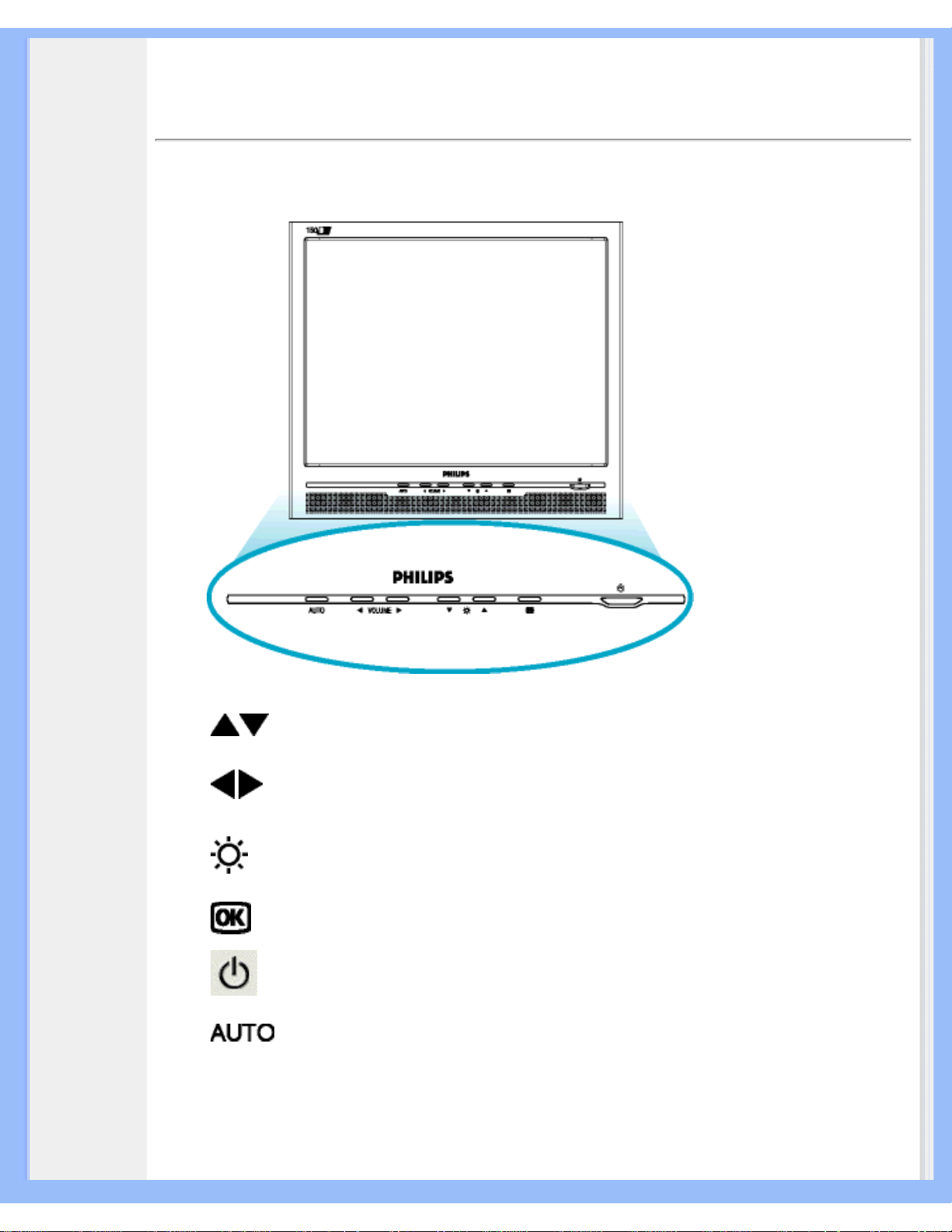
Instalación del Monitor LCD
•
Descripción
Vista Frontal
del Producto
•
Conexión a
su PC
• La base
•
Primeros
Pasos
•
Optimización
del
Rendimiento
Instalación del Monitor LCD
Descripción Vista Frontal del Producto
Los botones UP (arriba) y DOWN (abajo) son usados para ajustar
los OSD (menús de pantalla) de su monitor
Los botones LEFT (izquierda) y RIGHT (derecha), cómo los
botones UP y DOWN, son tambièn usados para ajustar los OSD de
su monitor.
Tecla de BRIGHTNESS (brillo). Cuando los botones de flechas UP
y DOWN son presionados, los controles para el ajuste de
BRIGHTNESS aparecerán.
El botón OK (aceptar); al ser presionado lo llevará a los controles
OSD
El botón POWER (energía) enciende su monitor
Ajusta automáticamente la posición horizontal, posición vertical,
configuración de fase y reloj.
VOLVER AL INICIO DE LA PÁGINA
file:///D|/My%20documents/dfu/150B5/espanol/150b5/INSTALL/INSTALL.HTM (1 of 3)9/13/2004 3:38:57 PM
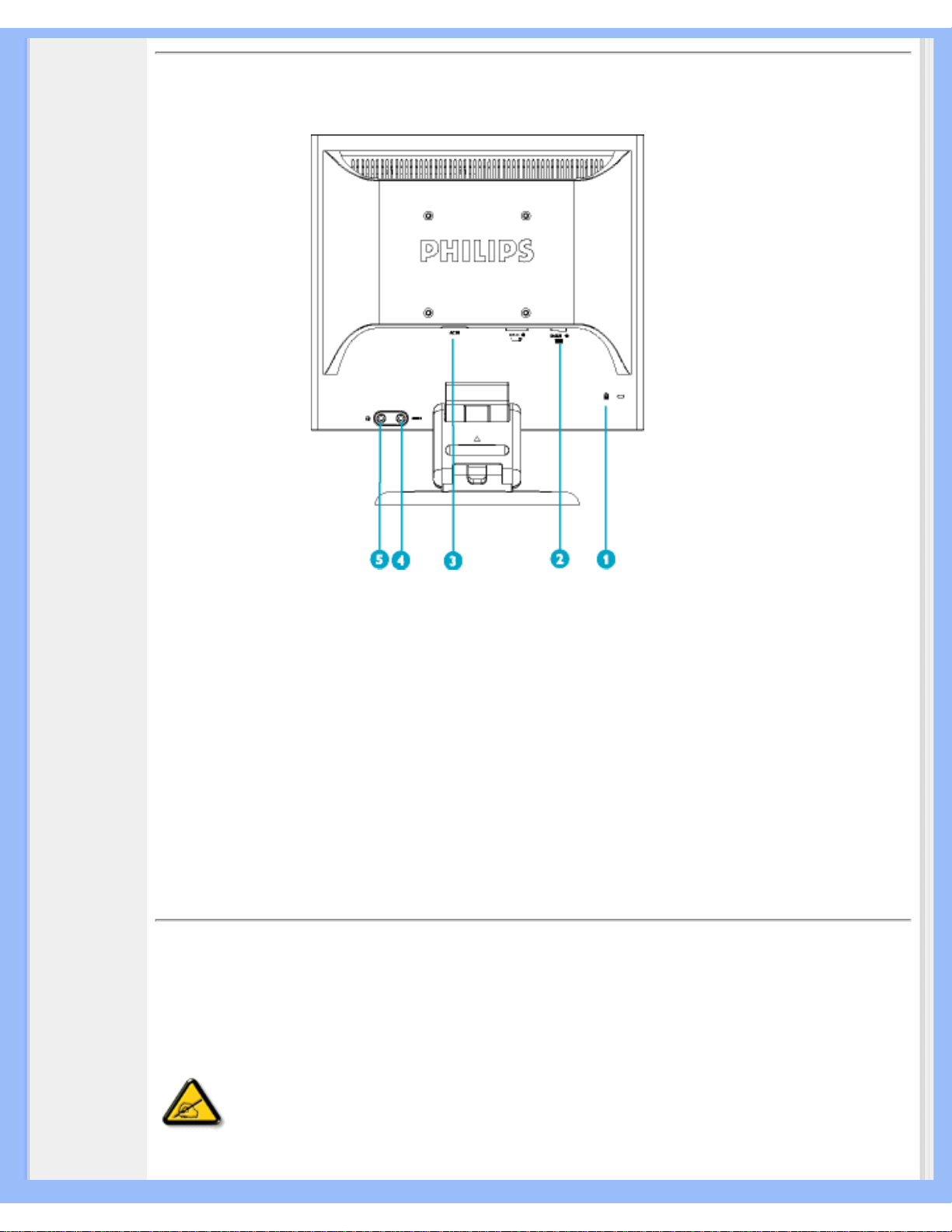
Instalación del Monitor LCD
Vista Posterior
1
Bloqueo antirrobo Kensington
2
Entrada VGA
3 Entrada de alimentación (c.a.)
4 Entrada audio PC
5 Toma de auriculares
VOLVER AL INICIO DE LA PÁGINA
Optimización del rendimiento
● Para obtener el máximo rendimiento, asegúrese que las configuraciones de la pantalla estèn
establecidas en 1024x768, 60Hz.
Nota: Puede comprobar la resolución actual del monitor pulsando una vez el
botón "Aceptar". Seleccione "Información de producto", y el modo de
visualización se mostrará en el apartado "Resolución".
file:///D|/My%20documents/dfu/150B5/espanol/150b5/INSTALL/INSTALL.HTM (2 of 3)9/13/2004 3:38:57 PM

Instalación del Monitor LCD
● Usted tambièn puede instalar el programa Flat Panel Adjust (FP Adjust) (Ajuste del Panel
Plano), un programa para obtener el mejor rendimiento de su monitor, ubicado en el CDROM adjunto. Para guiarlo a travès del proceso de instalación se proporcionan instrucciones
paso a paso. Haga clic en el vínculo para conocer más sobre este programa.
Más sobre FP_setup04.exe
VOLVER AL INICIO DE LA PÁGINA
file:///D|/My%20documents/dfu/150B5/espanol/150b5/INSTALL/INSTALL.HTM (3 of 3)9/13/2004 3:38:57 PM

Información de Producto
• SmartManage
• Características
del Producto
• Especificaciones
Técnicas
• Modos de
Resolución y
Preconfiguración
• Política de
Philips Para
Defectos de
Pixeles
• Ahorro
Automático de
Energía
• Especificaciones
Físicas
• Asignación de
Pines
• Vistas del
Producto
• Función física
Información de Producto
Características del producto
150B5
● Excelente calidad visual
❍ Zero Bright Dot
TM
~ Tolerancia cero en defectos de punto brillante en pantalla,
garantizada
❍ Mínimo tiempo de respuesta ~ Agilice las tareas reduciendo el tiempo de respuesta
❍ Resolución XGA, 1024 x 768 ~ Precisión cromática con alta resolución 1024x768
XGA
❍ Preparado para sRGB ~ Lo que se ve es lo que se obtiene: correspondencia entre
monitor e impresora
● Máximo confort para lograr la máxima productividad
❍ Altavoz integrado ~ Audio de calidad sin ocupar espacio ni añadir gastos
❍ Altura regulable ~ Para optimizar la visualización
❍ Inclinación y giro ~ Para regular la posición de la pantalla
❍ Gestión de cables ~ Cableado inteligente para mantener despejado el entorno de
trabajo
● Optimización del coste total
❍ Menor consumo ~ Reducción de costes: hasta un 20% de ahorro frente a la media
del sector
❍ Sistema antirrobo Kensington ~ Bloqueo de seguridad del monitor
● Máximo confort
❍ Alimentación incorporada ~ Fuente de alimentación integrada en el monitor
❍ Orificio de montaje VESA ~ Sistema VESA para simplificar el montaje mural
❍ FlexiHolder ~ Portadocumentos flexible (tarjetas, fotos, notas) para optimizar el
rendimiento
VOLVER AL INICIO DE PÁGINA
Especificaciones técnicas*
PANEL LCD
• TIPO TFT LCD
• Tamaño de pantalla 15" /38,1 cm de visualización
• Separación de pixeles 0,297 x 0,297 mm
• Tipo de panel LCD
1024 x 768 pixeles
Banda vertical R.G.B.
Polarizador antirreflejo
file:///D|/My%20documents/dfu/150B5/espanol/150b5/PRODUCT/PRODUCT.HTM (1 of 8)9/13/2004 3:39:02 PM
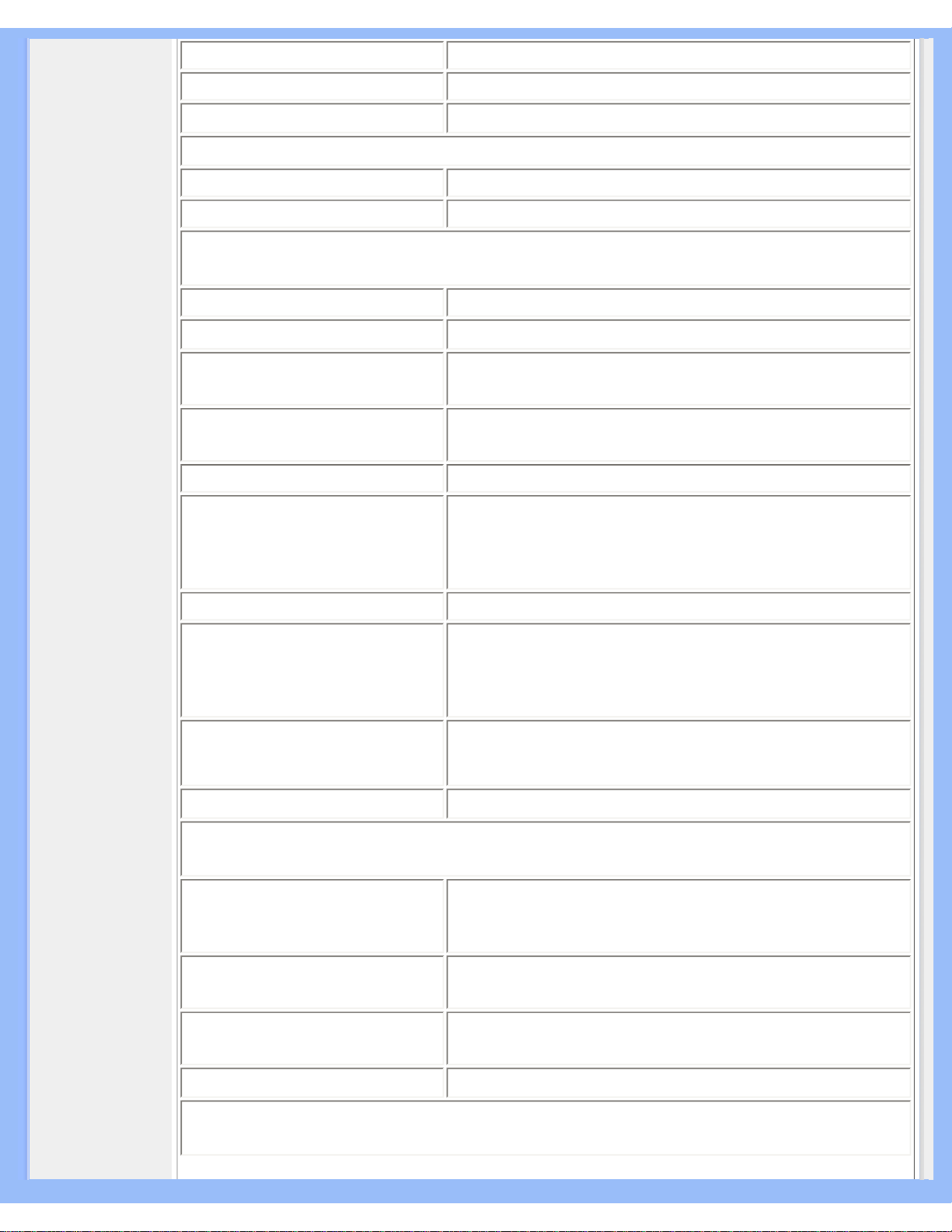
Información de Producto
• Área efectiva de visualización 304,1 x 228,1 mm
• Colores de visualización 16,7M colores
SCANNING
• Vertical refresh rate 56 Hz - 76 Hz
• Horizontal Frequency 30 kHz - 61 kHz
VIDEO
• Tasa de puntos de video 80 MHz
• Impedancia entrante
- Video
75 Ohm
- Sync
2K Ohm
• Niveles de la señal de entrada 700m Vpp
• Señal de entrada Sync
Sync separado
Sync compuesto
Sync en verde
• Polaridades de Sync Positivo y negativo
• Frecuencia de entrada
XGA Hsync 48- 61 kHz, Vsync 60 - 76 Hz (N.I.)
SVGA Hsync 35- 50 kHz, Vsync 56 - 75 Hz (N.I.)
VGA Hsync 31- 38 kHz, Vsync 60 - 76 Hz (N.I.)
• Interfaz de video
Entrada: D-Sub (analógica) disponibles y seleccionables
por el usuario
Audio
• Altavoz
Audio estéreo 3 W (1,5 W/canal RMSx2, 460 Hz-12 kHz, 16
ohmios, THD = 10%, PMPO 24 W)
• Toma de auriculares Minijack de 3,5 mm
• Conector de entrada de señal Minijack de 3,5 mm
CARACTERÍSTICAS ÓPTICAS
file:///D|/My%20documents/dfu/150B5/espanol/150b5/PRODUCT/PRODUCT.HTM (2 of 8)9/13/2004 3:39:02 PM

Información de Producto
• Radio de contraste 400:1 (característico)
• Brillo
250 cd/m
2
(caracterícticos)
• Ángulo de máximo contraste 6 en punto
• Cromacidad blanca
x: 0.283 y: 0.297 (a 9300° K)
x: 0.313 y: 0.329 (a 6500° K)
x: 0.313 y: 0.329 (a sRGB)
• Ángulo de visión (C/R >10)
Superior >45° (caract.)
Inferior >60° (caract.)
Izquierdo >70° (caract.)
Derecho >70° (caract.)
• Tiempo de respuesta < 16ms (caract.)
sRGB
El estándar sRGB garantiza un correcto intercambio de colores entre diferentes dispositivos
(cámaras digitales, monitores, impresoras, escáneres, etc.).
Empleando un espectro de color unificado, las imágenes capturadas por un dispositivo
compatible con sRGB se reproducirán correctamente en el monitor Philips configurado al
efecto. De esta forma, los colores se calibran para conferir a la pantalla una total fidelidad
cromática.
Con la opción sRGB activada, el brillo y el contraste del monitor mantienen unos valores
predefinidos, al igual que la escala cromática.
Por tanto, convendrá seleccionar la opción sRGB a través de los menús OSD del monitor.
Para ello, abra el mené pulsando el botón OK del frontal del monitor. Utilice el botón
descendente para resaltar la opción de ajuste de color y pulse de nuevo OK. Con el botón de
flecha abajo, seleccione la opción sRGB y confirme con OK.
Salga del menú de pantalla.
Después no cambie los ajustes de brillo o contraste. Si lo hace, el monitor desactivará el modo
sRGB y seleccionará una temperatura de color de 6500 K.
* Esta información está sujeta a cambio sin aviso previo.
VOLVER AL INICIO DE PÁGINA
file:///D|/My%20documents/dfu/150B5/espanol/150b5/PRODUCT/PRODUCT.HTM (3 of 8)9/13/2004 3:39:02 PM

Información de Producto
Modos de resolución y preconfiguración
• Máximo 1024 x 768 a 75Hz
• Recomendado 1024 x 768 a 60Hz
14 modes definibles por el usuario
14 modos preconfigurados de fábrica:
Frec. hor. (kHz) Resolución Frec. vert. (Hz)
31.469 640*350 70.086
31.469 720*400 70.087
31.469 640*480 59.940
35.000 640*480 67.000
37.861 640*480 72.809
37.500 640*480 75.000
35.156 800*600 56.250
37.879 800*600 60.317
48.077 800*600 72.188
46.875 800*600 75.000
49.700 832*624 75.000
48.363 1024*768 60.004
56.476 1024*768 70.069
60.023 1024*768 75.029
VOLVER AL INICIO DE PÁGINA
Ahorro automático de energía
Si tiene instalado en su PC una tarjeta de visualización o software compatible con la norma
DPMS de VESA, el monitor puede reducir automáticamente el consumo de energía cuando no
se lo esté utilizando. Y cuando se detecta una entrada proveniente de un teclado, ratón u otro
dispositivo, el monitor se "despertará" automáticamente. La tabla siguiente muestra el consumo
de energía y la señalización de estas funciones de ahorro automático de energía:
file:///D|/My%20documents/dfu/150B5/espanol/150b5/PRODUCT/PRODUCT.HTM (4 of 8)9/13/2004 3:39:02 PM
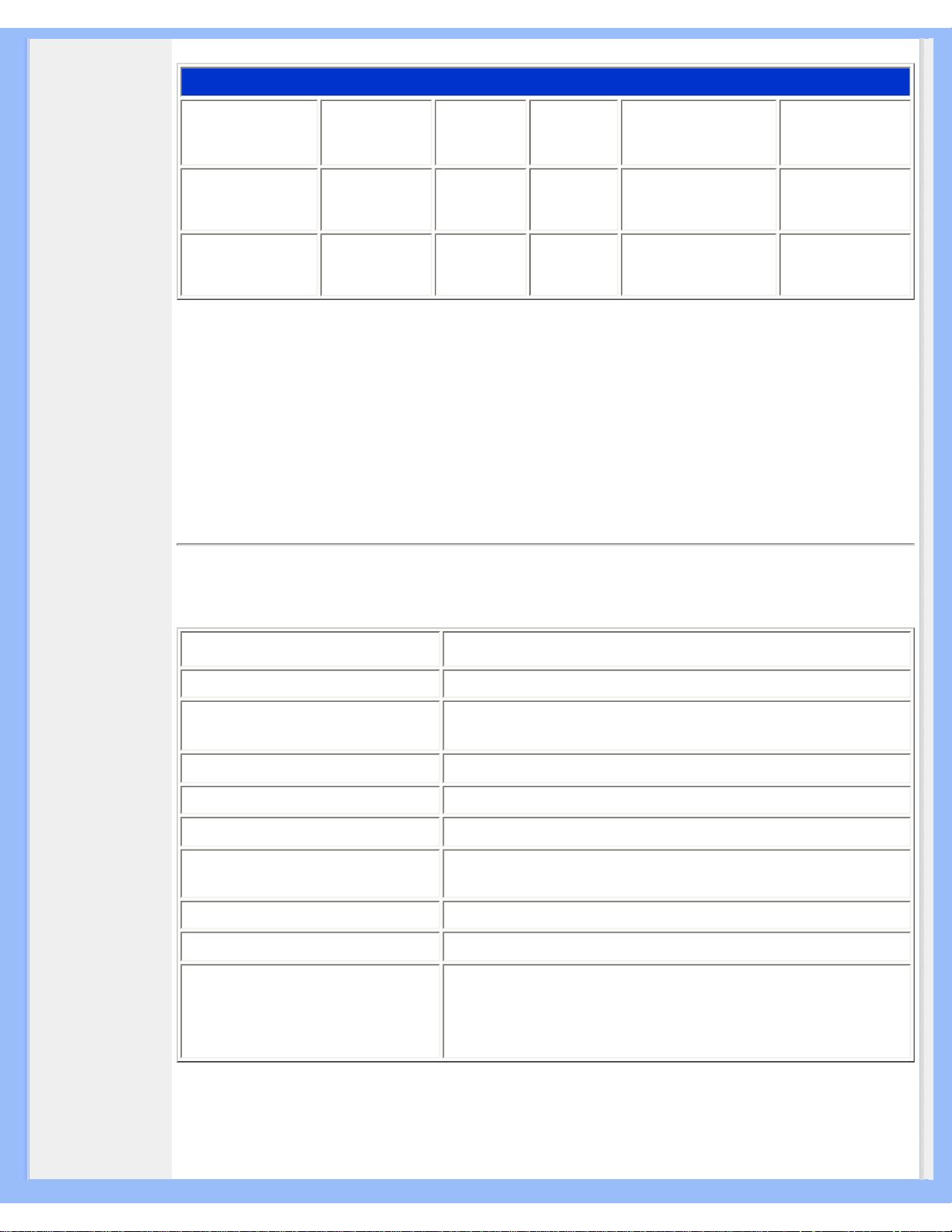
Información de Producto
Definición del manejo de energía
Modo VESA Video H-sync V-sync Energía utilizada Color del LED
ON (encendido) Activo Sí Sí < 30W Verde
OFF (apagado) En blanco No No < 1W Ambar
Este monitor cumple con la norma
ENERGY STAR
®
. Como asociado de ENERGY STAR® ,
PHILIPS ha determinado que este producto cumple con las pautas de ENERGY STAR
®
para el uso eficiente de la energía.
VOLVER AL INICIO DE PÁGINA
Especificaciones físicas
• Dimensión (WxHxD) * 342 x 322 x 210 mm (en posición más baja)
• Peso 3,9 Kg
•
Inclinación / Plataforma
giratoria
-5°~25° / + -125°
•
Margen de regulación de altura
70 mm
• Fuente de energía 100 — 240 VAC, 50/60 Hz
• Consumo de energía
18W* (caract.)
• Temperatura
5°C a 40°C (en uso)
-20°C a 60°C (inactivo)
• Humedad relativa 20% a 80%
• MTBF del sistema
50.000 h (CCFL 30.000 h)
• Color de carcasa
150B5CG: Gris claro
150B5CB: Negro
150B5CS: Plata
* Este información está sujeta a cambio sin previo aviso.
*Resolución 1024 x 768, tamaño estándar, brillo máximo, contraste 50%, patrón blanco
completo, sin audio/USB.
file:///D|/My%20documents/dfu/150B5/espanol/150b5/PRODUCT/PRODUCT.HTM (5 of 8)9/13/2004 3:39:02 PM

Información de Producto
VOLVER AL INICIO DE PÁGINA
Asignación de los pines de señales
Conector D-sub de 15 contactos (macho) del cable de señal (sistemas IBM):
Núm.
de
Espiga
Asignación
Núm.
de
Espiga
Asignación
1
Entrada vídeo rojo
9
+5V
2
Entrada vídeo verde/
SOG
10
Tierra lógico
3
Entrada vídeo azul
11
Tierra
4
Tierra
12
Línea datos serie (SDA)
5
Detección de cable
13
Sinc-H / H+V
6
Tierra vídeo rojo
14
Sinc-V (VCLK para DDC)
7
Tierra vídeo verde
15
Línea reloj datos (SCL)
8
Tierra vídeo azul
VOLVER AL
INICIO DE
PÁGINA
Vistas del
Producto
Siga los vínculos para observas diferentes vistas del monitor y de sus componentes.
Descripción de la vista frontal del producto
file:///D|/My%20documents/dfu/150B5/espanol/150b5/PRODUCT/PRODUCT.HTM (6 of 8)9/13/2004 3:39:02 PM
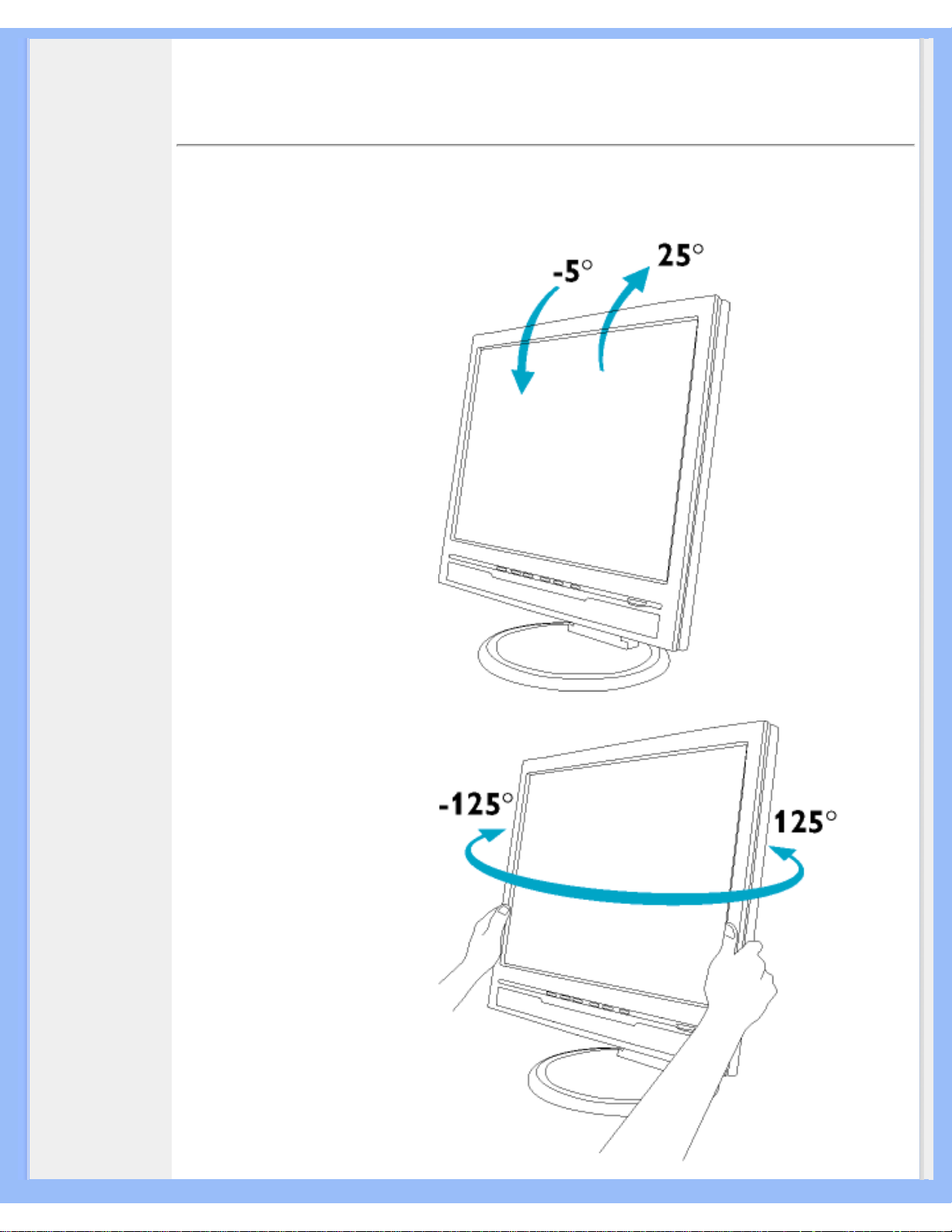
Información de Producto
VOLVER AL INICIO DE PÁGINA
Función física
1) Inclinación
2) Plataforma giratoria
file:///D|/My%20documents/dfu/150B5/espanol/150b5/PRODUCT/PRODUCT.HTM (7 of 8)9/13/2004 3:39:02 PM

Información de Producto
3) Ajuste de altura
VOLVER AL INICIO DE PÁGINA
file:///D|/My%20documents/dfu/150B5/espanol/150b5/PRODUCT/PRODUCT.HTM (8 of 8)9/13/2004 3:39:02 PM
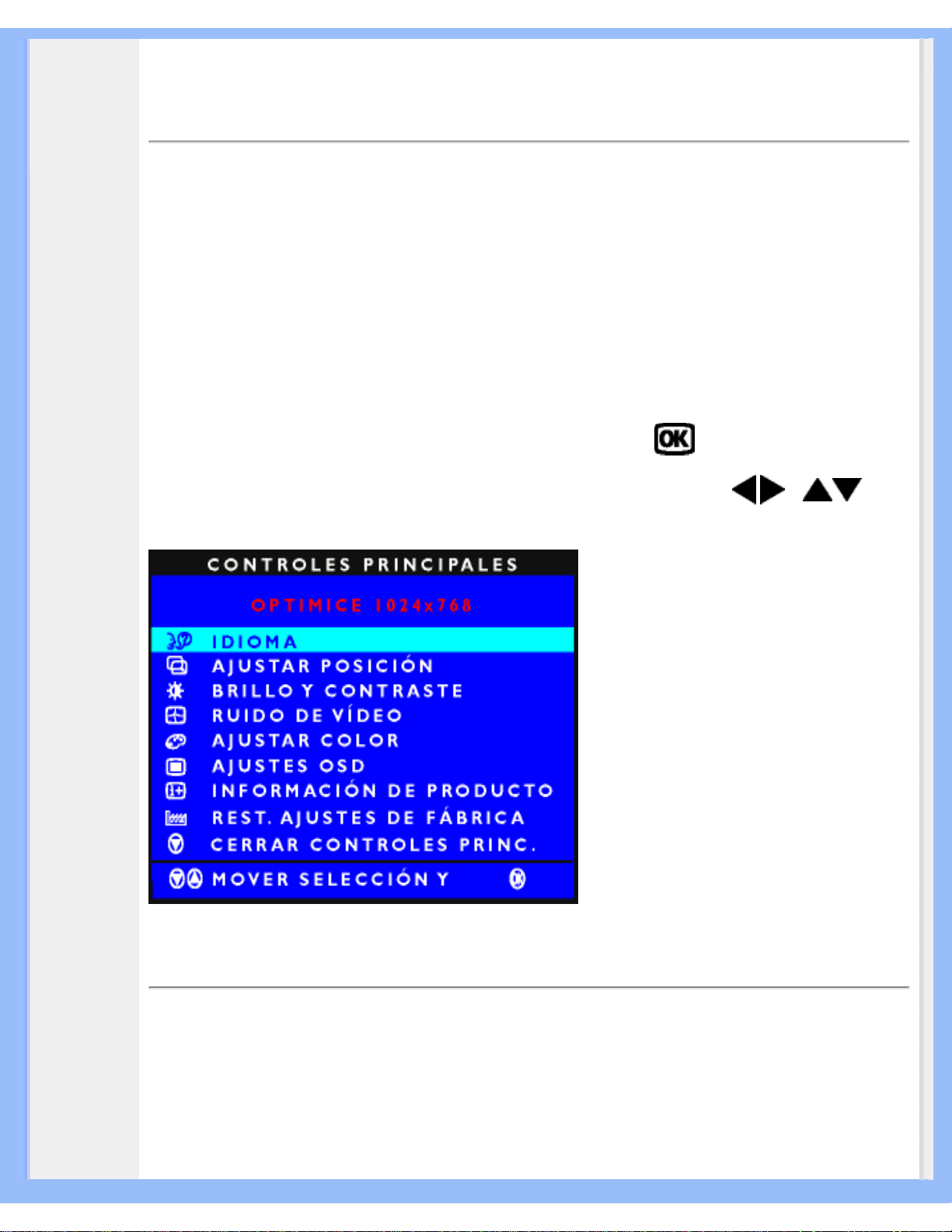
Menús en Pantalla
• Descripción
de los
menús en
pantalla
(OSD)
•
El árbol
OSD
Menús en Pantalla (OSD)
Descripción de los menús en pantalla (OSD)
¿Què son los menús en pantalla (OSD)?
Se trata de una función presente en todas las pantallas LDC de Philips que permite a los usuarios
finales ajustar la presentación de pantalla de los monitores directamente a travès de una ventana
de instrucciones en pantalla. La interfaz del usuario permite un uso cómodo y sencillo cuando el
monitor está en funcionamiento.
Instrucciones básicas y sencillas sobre las teclas de control.
En los controles frontales de su monitor, cuando presione el botón
, aparecerá la ventana
Controles Principales (Main Controls) de menús en Pantalla (OSD) y podrá entonces comenzar a
realizar ajustes a las diversas características de su monitor. Utilice las teclas
o para
realizar los ajustes necesarios.
VOLVER A INICIO DE PÁGINA
El árbol OSD
A continuación se presenta un panorama general de la estructura de los menús en pantalla. Podrá
utilizar esto como referencia cuando desee aprender a realizar los diferentes ajustes.
Entrada de señal analógica:
file:///D|/My%20documents/dfu/150B5/espanol/150b5/OSD/OSDDESC.HTM (1 of 2)9/13/2004 3:39:10 PM
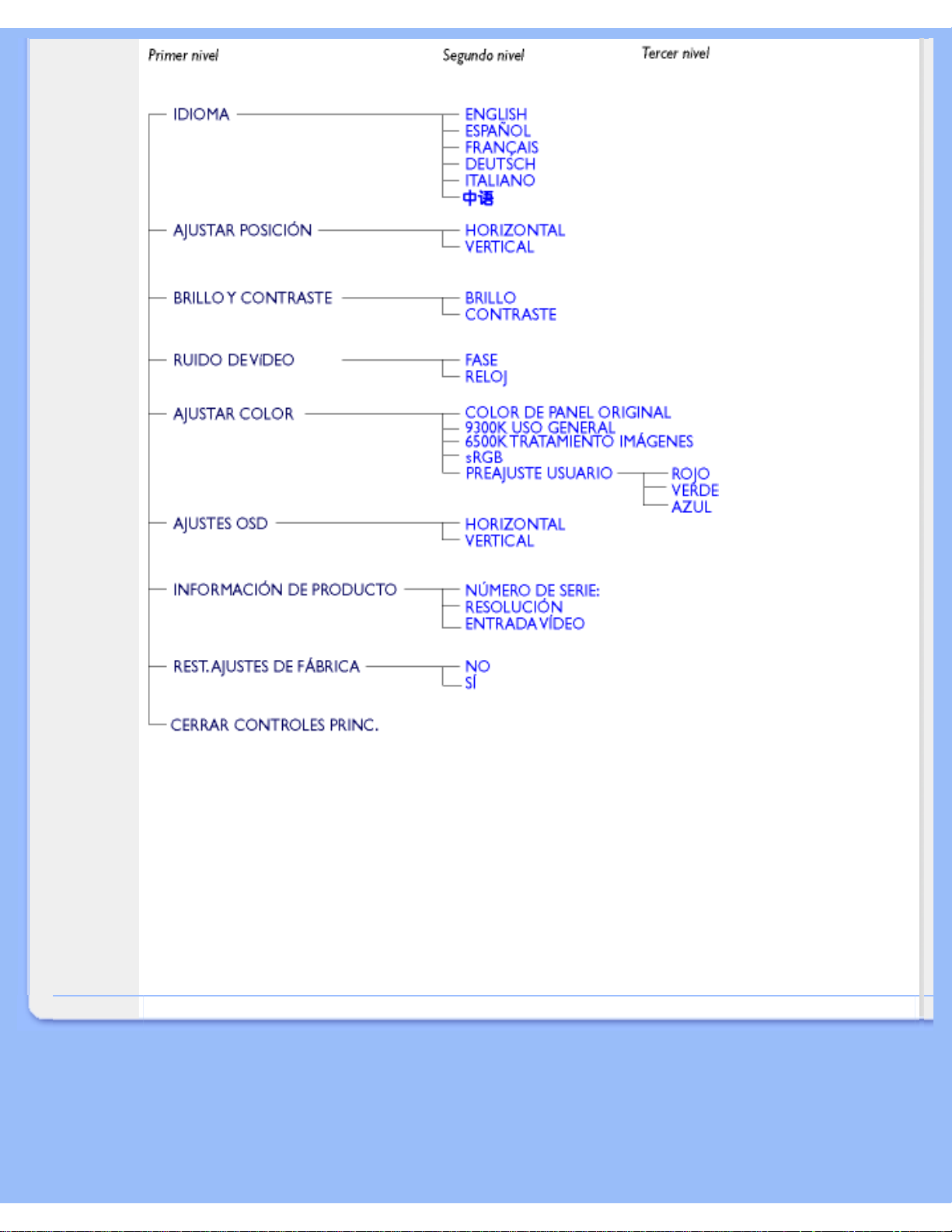
Menús en Pantalla
VOLVER A INICIO DE PÁGINA
file:///D|/My%20documents/dfu/150B5/espanol/150b5/OSD/OSDDESC.HTM (2 of 2)9/13/2004 3:39:10 PM

Servicio al Cliente y Garantía
Servicio al Cliente y Garantía
SELECCIONE UN PAÍS / Región ARA PARA LEER LA COBERTURA DE GARANTÍA
CORRESPONDIENTE:
EUROPA OCCIDENTAL:
Austria • Bélgica • Chipre • Dinamarca • Francia • Alemania •
Grecia • Finlandia • Irlanda • Italia • Luxemburgo • Holanda • Noruega • Portugal • Suecia •
Suiza • España • Reino Unido
EUROPA ORIENTAL: Chequia • Hungría • Polonia • Rusia • Eslovaquia • Eslovenia •
Turquía
AMÉRICA LATINA: Antillas • Argentina • Brasil • Chile • Colombia • México • Paraguay •
Perú • Uruguay • Venezuela
NORTEAMÉRICA: Canadá • EE.UU.
REGIÓN DEL PACÍFICO: Australia • Nueva Zelandia
ASIA: Bangladesh • China • Hong Kong • India • Indonesia • Japón • Corea • Malasia •
Paquistán • Filipinas • Singapur • Taiwán • Tailandia
ÁFRICA: Marruecos • Sudáfrica
ORIENTE MEDIO: Dubai • Egipto
file:///D|/My%20documents/dfu/150B5/espanol/warranty/warranty.htm9/13/2004 3:39:13 PM

Glosario
Glosario
A B C D E F G H I J K L M N O P Q R S T U V W X Y Z
D
D-SUB
Su monitor viene con un cable D-Sub.
VOLVER AL INICIO DE LA PÁGINA
F
Frecuencia de actualización vertical (vertical refresh rate)
Se expresa en Hz. Es el número de cuadros (figuras completas) escritas en el visor cada segundo.
VOLVER AL INICIO DE LA PÁGINA
L
LCD Liquid Cristal Display (Pantalla de cristal líquido)
Una pantalla alfanumérica que emplea las propiedades únicas del cristal líquido para formar
caracteres. Las últimas pantallas de panel plano comprenden una matriz de cientos o miles de
células individuales de LCD que generan texto y gráficos coloridos en el visor. Éstas son de bajo
consumo de energía aunque requieren iluminación externa para hacerlas legibles al usuario.
VOLVER AL INICIO DE LA PÁGINA
file:///D|/My%20documents/dfu/150B5/espanol/150b5/GLOSSARY/GLOSSARY.HTM (1 of 4)9/13/2004 3:39:16 PM

Glosario
P
Programa de computadoras Energy Star (Energy Star Computers Programme)
Un programa de conservación de energía lanzado por la Agencia de Protección Ambiental de los
EE.UU. (EPA) con el objetivo de promover la manufactura y comercialización de equipos de
automatización para oficinas eficientes en el consumo energético. La compañías que adhieren al
programa deben comprometerse a manufacturar uno o más productos capaces de ingresar en un
estado de bajo consumo de energía (< 30 W) luego de un período de inactividad o luego de un
período de tiempo seleccionado por el usuario.
VOLVER AL INICIO DE LA PÁGINA
T
Temperatura del color (Color Temperature)
Una forma de describir el color de una fuente de radiación en términos de temperatura (en grados
Kelvin) de un cuerpo negro que irradia a la misma frecuencia dominante que la fuente.
La mayoría de los monitores Phillips ofrecen la posibilidad de ajustar la temperatura del color a
cualquier valor deseado.
VOLVER AL INICIO DE LA PÁGINA
U
USB Universal Serial Bus (Bus serie universal)
Una conexión inteligente para periféricos de PC. El USB determina automáticamente los recursos
(cómo el software controlador y el ancho de banda del bus) requeridos por los periféricos. El USB
pone a disposición los recursos necesarios sin la intervención del usuario.
● El USB elimina la "angustia de la cubierta": o sea el miedo a retirar la cubierta de la
computadora para installar periféricos. También, el USB elimina el ajuste de la complicada
configuración de IRQ al instalar nuevos periféricos.
● El USB elimina los "conflictos de puertos". Los sistemas PC sin USB están limitados
normalmente a una impresora, dos dispositivos de puertos Com (normalmente ratón y
file:///D|/My%20documents/dfu/150B5/espanol/150b5/GLOSSARY/GLOSSARY.HTM (2 of 4)9/13/2004 3:39:16 PM

Glosario
módem), un agregado en puerto parallelo mejorado (escáner o cámara de video) y un
joystick. Todos lo días aparecen en el mercado más y más periféricos para computadoras
multimedia; con USB pueden funcionar simultaneamente hasta 127 dispositivos en una
computadora.
● El USB permite "conexiones activas". No hay necesidad de apagar, conectar, reiniciar y
correr el instalador para instalar periféricos. Tampoco hay necesidad de seguir el
procedimiento inverso para desconectar un dispositivo.
En conclusión: ¡el USB transforma el "Plug-and-Pray" (conecte y rece) actual en un verdadero Plugand-Play!
Centro (Hub)
Es un dispositivo de bus serie universal que proporciona conexiones adicionales al bus serie
universal.
Los centros son elementos claves en la arquitectura plug-and-play de USB. La figura muestra un
centro típico. Los centros sirven para simplificar la conectividad del USB desde la perspectiva del
usuario y proporcionan robustez con un costo y complejidad bajos.
Los centros son concentradores de cableado y facilitan el empleo de la característica de agregados
múltiples del USB. Los puntos de conexión son llamados puertos. Cada centro convierte un punto
de conexión simple en punto de conexiónes múltiples. La arquitectura soporta la concatenación de
múltiples centros.
El puerto corriente arriba de un centro conecta a éste con el host. Cada uno de los puertos
corriente abajo permite la conexión a otro centro o función. Los centros pueden detectar, anexarse
o separarse de cada puerto corriente abajo y permiten la distribución de energía a dispositivos
corriente abajo. Cada puerto corriente abajo puede ser habilitado individualmente y configurado
para velocidad completa o baja. El centro aisla los puertos de baja velocidad de las señales de
velocidad completa.
Un centro consiste en dos porciones: un controlador del centro y un repetidor del centro. El
repetidor es un interruptor controlado por protocolo entre el puerto corriente arriba y los puertos
corriente abajo. También tiene soporte de hardware para señales de suspender/reiniciar. El
controlador proporciona los registros de interfaz para permitir la comunicación hacia/desde el host.
Los comandos específicos de estado y control permiten al host configurear los centros, y
supervisar y controlar sus puertos.
Dispositivo
Es una entidad física o lógica que lleva a cabo una función. La entidad real descripta depende del
contexto de referencia. En el más bajo nivel, el dispositivo puede asignarse a un solo componente
de hardware, como en un dispositivo de memoria. En un nivel superior, puede asignarse a una
colección de componentes de hardware que realizan una función particular, cómo un dispositivo de
interfaz de un bus serie universal. A un nivel aún más elevado, el dispositivo puede asignarse a la
función realizada por una entidad conectada al bus serie universal; por ejemplo, un dispositivo
file:///D|/My%20documents/dfu/150B5/espanol/150b5/GLOSSARY/GLOSSARY.HTM (3 of 4)9/13/2004 3:39:16 PM
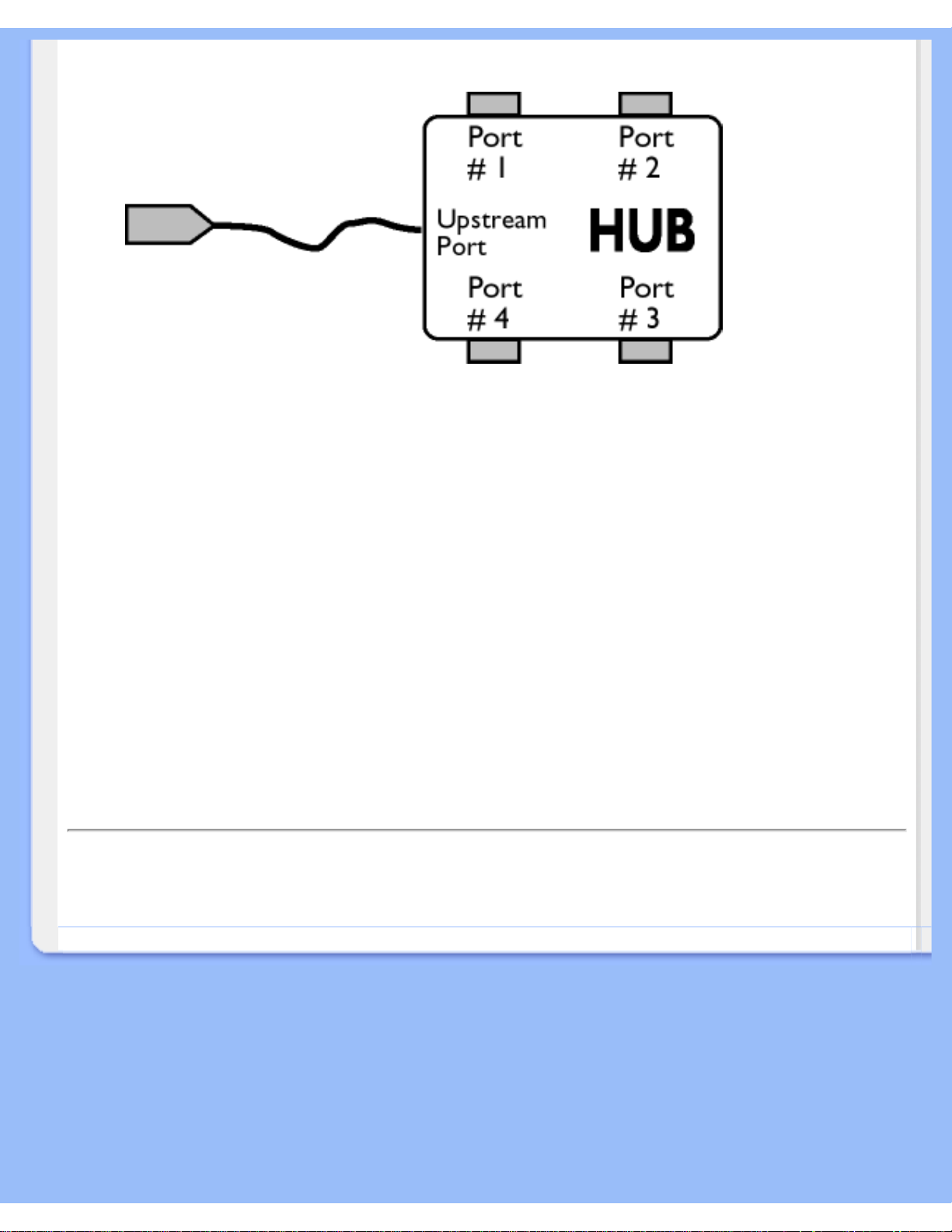
Glosario
módem para datos o fax. Los dispositivos puden ser físicos, eléctricos, direccionables y lógicos.
Corriente abajo
Es la dirección del flujo de datos desde el host o hacia afuera desde el host. Un puerto corriente
abajo es el puerto en un centro electricamente más alejado del host, que genera tráfico de datos
corriente abajo desde el centro. Los puertos corriente abajo reciben tráfico de datos corriente
arriba.
Corriente arriba
Es la dirección del flujo de datos hacia el host. Un puerto corriente arriba es el puerto en un
dispositivo eléctricamente más cercano al host, que genera tráfico de datos corriente arriba desde
el centro. Puertos corriente arriba reciben tráfico de datos corriente abajo.
VOLVER AL INICIO DE LA PÁGINA
file:///D|/My%20documents/dfu/150B5/espanol/150b5/GLOSSARY/GLOSSARY.HTM (4 of 4)9/13/2004 3:39:16 PM
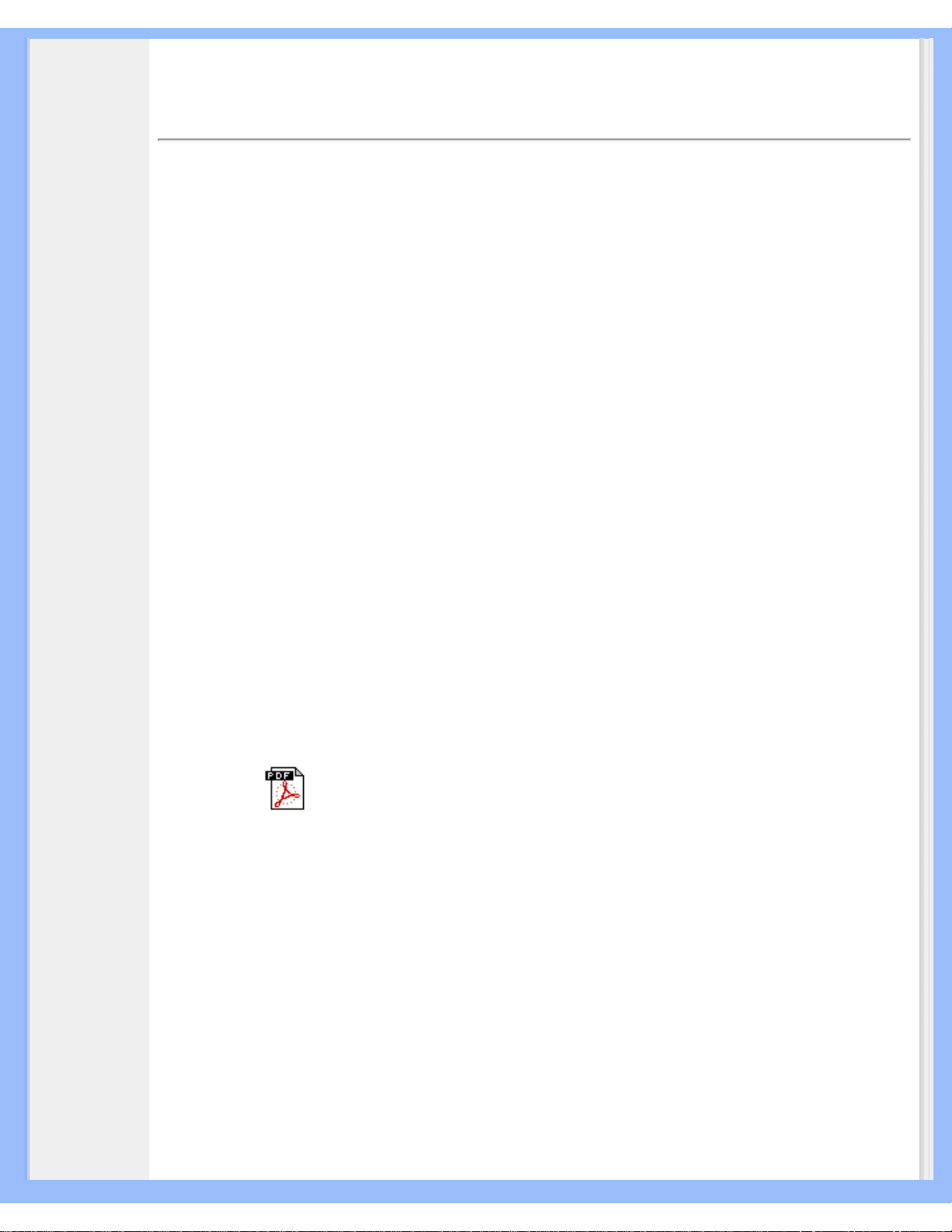
Descarga e Impresión
• Instalación
del
Controlador
del Monitor
LCD
• Instrucciones
de Descarga
e Impresión
•
Instalación
del
Programa
FPadjust
Descarga e Impresión
Instalación del controlador del monitor LCD
Requerimientos del sistema:
● Un sistema PC que jecute Windows® 95, Windows® 98, Windows® 2000, Windows® Me,
Windows® XP o posterior
● El controlador ".inf/.icm/.cat" Se encuentra en lcd\pc\drivers
ea el archivo "Driver_install02.txt" antes de instalar .
Esta página ofrece la opción de leer el manual en formato .pdf. Usted puede descargar los archivos
PDF a su disco rígido y después visualizarlos e imprimirlos desde Acrobat Reader o un explorador
de web.
Si no tiene Adobe¨ Acrobat Reader instalado, haga click en el vínculo siguiente para instalar la
aplicación. Adobe® Acrobat Reader para PC / Adobe® Acrobat Reader para Mac.
Instrucciones de descarga:
Para descargar el archivo:
1. Mantenga presionado el ratón sobre el icono que aparece a continuación. (Los usuarios de
Win95/98/2000/Me/XP deben presionar el botón derecho del ratón)
Descarga
150B5.pdf
2. En el mené que aparecerá, elija 'Save Link As...' (Guardar vínculo como...), 'Save Target
As...' (Guardar destino como...) o 'Download Link to Disk' (Descargar vínculo al disco).
3. Elija dónde desea guardar el archivo; haga clic en 'Save' (Guardar) (si se le pregunta si desea
guardar el archivo como 'text' (texto) o 'source' (fuente), elija 'source').
Instrucciones de impresión:
Para imprimir esta manual:
1. Con el archivo del manual abierto, siga la instrucciones de su impresora e imprima las páginas
que necesita.
file:///D|/My%20documents/dfu/150B5/espanol/download/download.htm (1 of 2)9/13/2004 3:39:22 PM

Descarga e Impresión
VOLVER AL INICIO DE PÁGINA
Instalación del programa FPadjust
El programa FP Adjust genera patrones de alineación que ayudan a ajustar las configuraciones del
monitor tales como CONTRAST (contraste), BRIGHTNESS (brillo), HORIZONTAL & VERTICAL
POSITION (posición horizontal y vertical), PHASE (fase) y CLOCK (reloj).
Requerimientos del sistema:
● Un sistema PC que ejecute Windows® 95, Windows® 98, Windows® 2000, Windows® Me,
Windows® XP o posterior
Para instalar el programa FPadjust:
● Haga clic en el vínculo o icono para instalar el programa FPadjustment. o
● Mantenga presionado el ratón sobre el icono. (Los usuarios de Win95/98/2000/Me/XP deber
presionar el botón derecho del ratón)
Descargar
FP_setup04.exe
● En el mené que aparecerá, elija 'Save Link As...' (Guardar vínculo como...), 'Save Target
As...' (Guardar destino como...) o 'Download Link to Disk' (Descargar vínculo al disco).
● Elija dónde desea guardar el archivo; haga clic en 'Save' (Guardar) (si se le pregunta si
desea guardar el archivo como 'text' (texto) o 'source' (fuente), elija 'source').
● Salga de su explorador e instale el programa FPadjust.
Lea el archivo "FP_Readme04.txt" antes de instalar.
VOLVER AL INICIO DE PÁGINA
file:///D|/My%20documents/dfu/150B5/espanol/download/download.htm (2 of 2)9/13/2004 3:39:22 PM

Preguntas Más Frecuentes
• Seguridad y
Resolución de
Problemas
• Preguntas más
Frecuentes
Generales
• Ajustes de
Pantalla
• Compatibilidad
con Otros
Perifèricos
• Tecnología de
Panel LCD
• Ergonomía,
Ecología y
Normas de
Seguridad
• Resolución de
Problemas
• Información sobre
Reglamentaciones
• Otra Información
Relacionada
Preguntas Más Frecuentes
Preguntas frecuentes generales
P:
Al instalar mi monitor, ¿què hago si en la pantalla aparece "No se puede mostrar este
modo de video"?
R: Modo de vídeo recomendado para Philips 15": 1024x768@60Hz.
1. Desconecte todos los cables, y vuelva a conectar el ordenador al monitor que utilizaba
anteriormente y cuya imagen se veía correctamente.
2. En el menú de Inicio de Windows, seleccione Configuración/Panel de control. En esta
ventana, seleccione el icono Pantalla, y después seleccione la ficha Configuración. Debajo
de la ficha de Configuración, en el recuadro "Área de la pantalla", mueva la barra deslizante
a 1024x768 píxeles (15") .
3. Abra "Avanzada", fije la velocidad de refresco en 60 Hz y pulse Aceptar.
4. Reinicie el ordenador y repita los pasos 2 y 3 para comprobar que el equipo está ajustado a
1024x768@60Hz (15") .
5. Apague el ordenador, desconecte el monitor antiguo y vuelva a conectar el monitor LCD
Philips.
6. Encienda el monitor y luego encienda su PC.
P: ¿Qué debo hacer si la pantalla indica SOBRE EXPLORACIÓN 85Hz, SELECCIONE EN EL
ORDENADOR 1024 x 768 @ 60 Hz?
R: Significa que la entrada de señal procedente del ordenador es de 85Hz, un valor no
admitido por el monitor. Los monitores LCD inteligentes New Generation suspenden
provisionalmente la sobreexploración y conceden 10 minutos para restablecer los ajustes
recomendados.
Proceda de la siguiente manera:
En el menú de Inicio de Windows, seleccione Configuración - Panel de control - Pantalla Configuración - Avanzada. En Adaptador, cambie la velocidad de refresco a 56~75.
Dispone de 10 minutos para completar la operación. Si no lo hace, deberá apagar y volver a
encender el monitor para introducir los cambios.
P: ¿Què significa "frecuencia de actualización" en un monitor LCD?
R: Para los monitores LCD, la frecuencia de actualización es mucho menos importante. Los
monitores LCD muestran una imagen, estable sin parpadeo, a 60Hz. No hay diferencias
notorias entre 85Hz y 60Hz.
file:///D|/My%20documents/dfu/150B5/espanol/150b5/SAFETY/SAF_FAQ.HTM (1 of 8)9/13/2004 3:39:30 PM

Preguntas Más Frecuentes
P: ¿Què son los archivos .inf y .icm del CD-ROM y el disco de instalación? ¿Cómo instalo
los controladores (.inf and .icm)?
R: Son los archivos del controlador para su monitor. Siga las instrucciones del Manual del
del usuario para instalar los controladores. Es posible que su computadora le pida
controladores de pantalla (archivos .inf e .icm) o un controlador de disco cuando instale su
monitor por primera vez. Siga las instrucciones para insertar el disco del controlador
(diskette o CD-ROM) incluido en este paquete. Los controladores de pantalla (archivos .inf e .
icm) se instalarán automáticamente.
P: ¿Cómo ajusto la resolución?
R: Su tarjeta de video/controlador gráfico y monitor determinan en conjunto las
resoluciones disponibles. Puede seleccionar la resolución deseada bajo Window 95/98 con
el panel de control "Mostrar propiedades/Configuración".
P: ¿Què pasa si me pierdo mientras estoy ajustando el monitor?
R: Simplemente pulse el botón OSD y seleccione "Restablecer" para recuperar todos los
ajustes de f¿brica.
P: ¿Què es la función Auto?
R: La tecla Ajuste AUTOMÁTICO restaura las configuraciones óptimas de posición, fase y
reloj oprimiendo un solo botón, sin necesidad de navegar en menúes OSD y teclas de
control.
P: Mi monitor no tiene energía (el LED de energía no se enciende). ¿Què debo hacer?
R: Compruebe que el cable de alimentación está conectado al monitor.
P: ¿El monitor LCD monitor acepta una Señal entrelazada?
R: No. Si se utiliza una Señal entrelazada, la pantalla muestra líneas de exploración impares
e incluso horizontales al mismo tiempo, produciendo distorsión de la imagen.
P: ¿Es importante la frecuencia de actualización para la LCD?
R: A diferencia de la tecnología de pantalla CRT, en la que la velocidad con la que el haz
file:///D|/My%20documents/dfu/150B5/espanol/150b5/SAFETY/SAF_FAQ.HTM (2 of 8)9/13/2004 3:39:30 PM
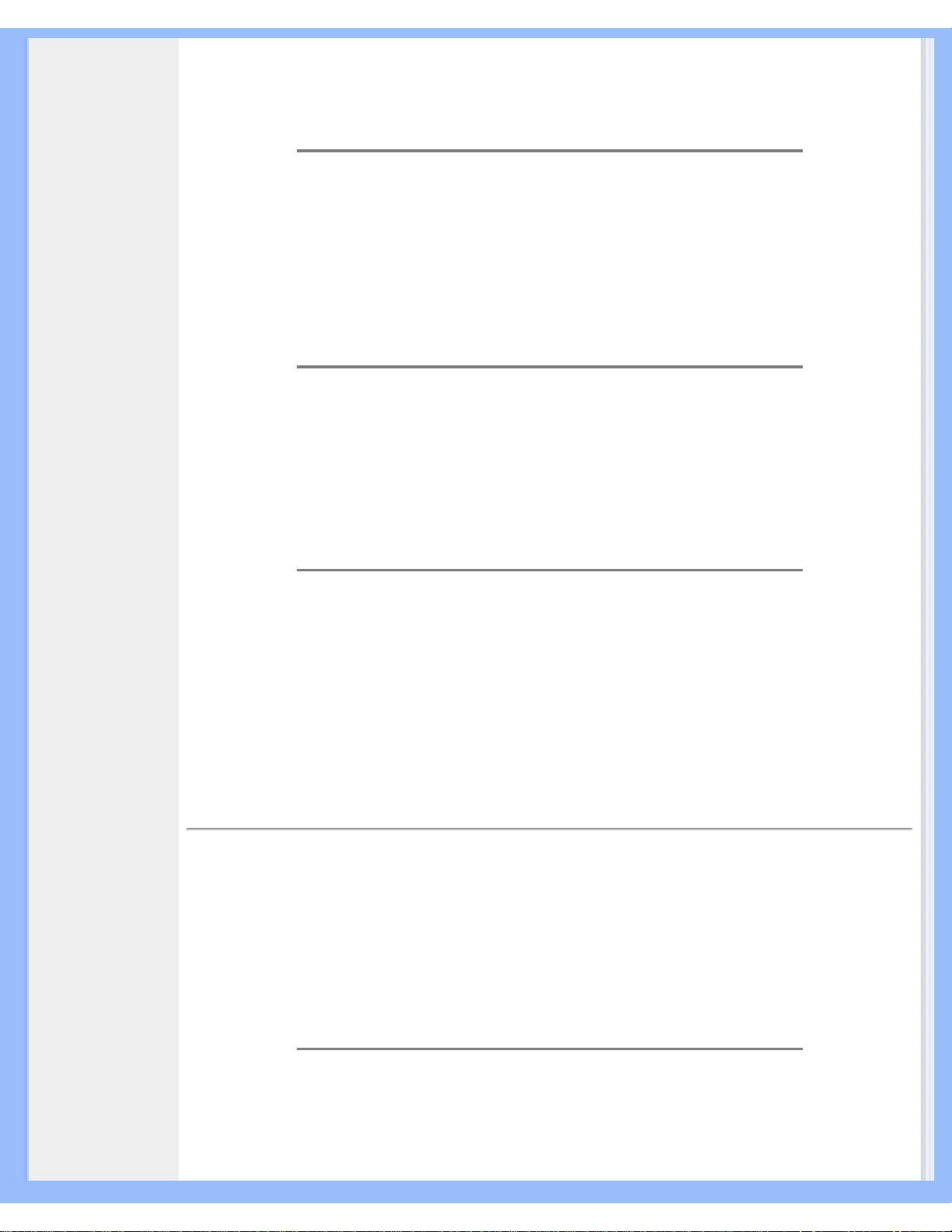
Preguntas Más Frecuentes
electrónico es barrido de la parte superior a la parte inferior de la pantalla determina el
parpadeo, una pantalla de matriz activa utiliza un elemento activo (TFT) para controlar cada
pixel individual, y de esa forma la frecuencia de actualización no es realmente aplicable a la
tecnología LCD.
P: ¿La pantalla LCD resiste rayaduras?
R: Se aplica un revestimiento protector sobre la superficie de la LCD, que es resistente
hasta una cierta medida de dureza (aproximadamente hasta la dureza de un lápiz 2H). En
general se recomienda no exponer la superficie del panel a golpes o rayaduras excesivas.
Tambièn se puede incorporar una cobertura de protección opcional con alta resistencia a
las rayaduras.
P: ¿Cómo se limpia la superficie de la LCD?
R: Para limpieza normal, use material de limpieza suave. Para limpieza a fondo, use alcohol
isopropilo. No utilice otros solventes como alcohol etílico, acetona, hexano, etc.
P: ¿El monitor se puede colgar en la pared o usarlo como panel de operación por contacto?
R: Sí, los monitores LCD Brilliance de Philips incorporan esta función opcional. Los
orificios de montaje VESA de la cubierta posterior permiten al usuario instalar el monitor
Philips con los soportes o accesorios que cumplan el est¿ndar VESA. Se est¿n
desarrollando paneles t¿ctiles para futuras aplicaciones. Solicite m¿s información a su
representante de ventas Philips.
VOLVER A INICIO DE PÁGINA
Ajustes de pantalla
P:
¿Què es el programa FPadjust del CD-ROM y el disco de instalación?
R: El programa FPadjust genera diseños de alineación que le ayudarán a ajustar
Configuraciones del monitor como Contraste, Brillo, Posición horizontal, Posición vertical,
Fase y un Reloj para un rendimiento optimo.
P: Al instalar mi monitor, ¿cómo puedo obtener el mejor rendimiento del monitor?
R:
file:///D|/My%20documents/dfu/150B5/espanol/150b5/SAFETY/SAF_FAQ.HTM (3 of 8)9/13/2004 3:39:30 PM
